العب ألعاب Steam من Kodi باستخدام وظيفة Steam Launcher الإضافية
ال برنامج Kodi Media Center هو الشيء المثالي للتثبيت على جهاز الكمبيوتر الخاص بك إذا كان لديك شاشة ثانية كبيرة وأريكة للمشاهدة منها. يمكنك بدء Kodi ، والاستقرار للجلوس ، وتحديد الوسائط والتحكم فيها لتشغيلها باستخدام تطبيق للتحكم عن بُعد لهاتفك. ألن يكون أنيقًا إذا كانت هناك طريقة للعب الألعاب مباشرة من الأريكة الخاصة بك أيضًا ، وطريقة سهلة للتبديل بين مشاهدة مقاطع الفيديو وممارسة الألعاب؟
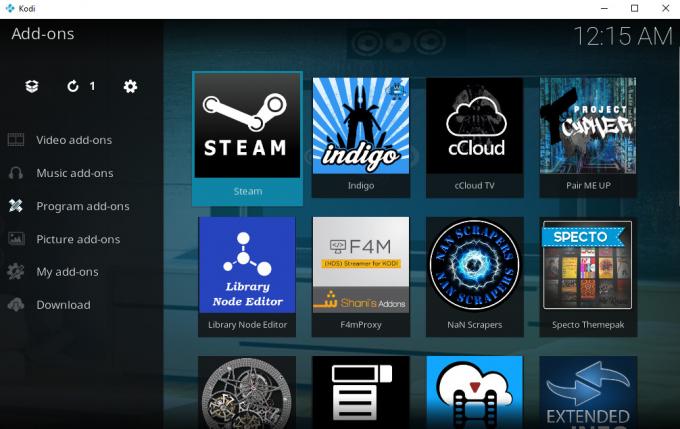
في الواقع ، هناك طريقة للقيام بذلك ، باستخدام الوظيفة الإضافية Kodi و Steam و Steam Launcher. Steam هو نظام أساسي سيعرفه كل لاعبي الكمبيوتر الشخصي ، حيث يمكنك شراء وتنزيل برنامج مطلق كتالوج ضخم من الألعاب - أي شيء من ألعاب الألغاز المستقلة الصغيرة الممتعة إلى أحدث لعبة FPS ثلاثية ألعاب. وإذا كنت من مستخدمي Steam العاديين ، فستعرف عن وضع الصورة الكبيرة لـ Steam والذي يتيح لك التنقل عبر Steam من مسافة أكثر فعالية من خلال عرض نسخة سهلة القراءة من البرمجيات.
معًا ، يعد وضع الصورة الكبيرة لـ Kodi و Steam الطريقة المثلى لمشاهدة مقاطع الفيديو وتشغيل الألعاب على التلفزيون من الأريكة. الآن تحتاج فقط إلى طريقة للتبديل بين البرنامجين دون الحاجة إلى الانتقال إلى جهاز الكمبيوتر الخاص بك ، وسيتم تصنيفك جميعًا للألعاب ومشاهدة الوسائط بشكل مريح. اليوم سنقدم لك إضافة سهلة الاستخدام لـ Kodi تسمى Steam Launcher والتي تجعل من السهل القيام بذلك قم بالتبديل بين Kodi و Steam في وضع Big Picture إذا كنت ترغب في لعب لعبة دون الحاجة إلى الخروج كودي. تابع القراءة للحصول على تعليمات كاملة حول كيفية القيام بذلك
العب ألعاب Steam من Kodi مع وظيفة Steam Launcher الإضافية.ضمان استرداد الأموال لمدة 30 يومًا
ملاحظات مهمة قبل البدء
تفترض هذه المقالة أن لديك بالفعل حساب Steam وأنك قمت بالفعل بتنزيل وتثبيت برنامج Steam على نفس جهاز تثبيت Kodi الخاص بك. إذا لم تقم بذلك بعد ، فانتقل إلى موقع Steam على الويب على http://store.steampowered.com/ وانقر على المربع الأخضر الذي يقول تثبيت Steam في أعلى يمين الشاشة. ثم اتبع التعليمات التي تظهر على الشاشة لتثبيت Steam على جهاز الكمبيوتر أو جهاز Mac أو Linux. بمجرد القيام بذلك ، قم بتشغيل برنامج Steam وتسجيل الدخول إلى حساب Steam الخاص بك (إذا لم يكن لديك حساب Steam حتى الآن ، يمكنك إعداد واحد على https://store.steampowered.com/join/). الآن يجب أن تكون قادرًا على رؤية مكتبة الألعاب في Steam وأنت على استعداد للانتقال إلى تثبيت وظيفة Steam Launcher الإضافية على نظام Kodi الخاص بك.
يجب أن يكون لدى Kodi شبكة افتراضية خاصة من أجل استخدام الإضافات
سندخل في جميع تفاصيل تثبيت واستخدام الوظيفة الإضافية Steam Launcher أدناه ، ولكن قبل ذلك اعتقدنا أنه من المهم معالجة مشكلة الأمان عند استخدام Kodi. برنامج Kodi نفسه قانوني تمامًا للاستخدام ، مثل Steam و Steam Launcher الإضافي. ومع ذلك ، يتم إنشاء العديد من الإضافات لـ Kodi من قبل أطراف ثالثة وغير معتمدة رسميًا من Kodi. يمكن استخدام بعض هذه الإضافات لأغراض غير قانونية مثل بث محتوى محمي بحقوق الطبع والنشر مثل الأفلام أو الموسيقى أو البرامج التلفزيونية.
يمكن أن يكون تبخير المحتوى المحمي بحقوق الطبع والنشر عبر اتصال إنترنت غير آمن محفوفًا بالمخاطر ، كما لو كنت كذلك قبض عليه من قبل ISP الخاص بك ثم يمكن طردك من الشبكة الخاصة بهم ، أو حتى أن تتم مقاضتك أو يجب عليك دفع غرامة. لهذا السبب ، نوصي بشدة أن يحصل مستخدمو Kodi على VPN إذا كانوا بصدد تثبيت الإضافات. هذا سوف تشفير البيانات الخاصة بك ومنع أي شخص من التمكن من التطفل على استخدامك للإنترنت ، مما يعني أن مزود خدمة الإنترنت الخاص بك لن يتمكن من معرفة ما إذا كنت تقوم بالبث أم لا.
نوصي IPVanish
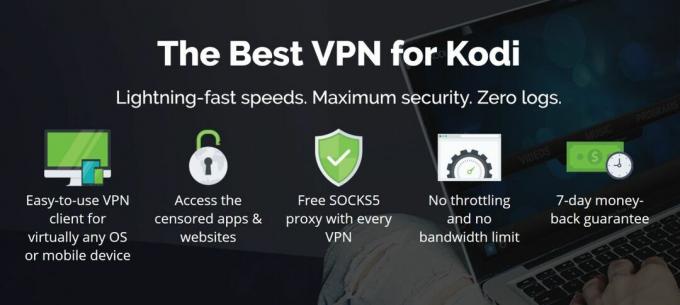
عندما نظرنا في هذه العوامل ، كان هناك فائز واضح نوصي به لمستخدمي Kodi: IPVanish. يوفر مزود VPN هذا تشفيرًا قويًا 256 ولكن للحفاظ على بياناتك آمنة ولا سياسة تسجيل لحماية خصوصيتك. شبكة الخادم كبيرة ، مع أكثر من 850 خادمًا في 60 دولة ، والاتصالات سريعة للغاية. البرنامج سهل الاستخدام ويمكن تنزيله لأجهزة Android و iOS و PC و Mac.
تقدم IPVanish ضمان استعادة الأموال لمدة 7 أيام مما يعني أن لديك أسبوعًا لاختباره بدون مخاطر. يرجى ملاحظة ذلك يمكن للقراء نصائح الإدمان حفظ 60٪ ضخمة هنا على الخطة السنوية IPVanish، مع تخفيض السعر الشهري إلى 4.87 دولار شهريًا فقط.
كيفية تثبيت اضافة ستيم قاذفة لكودي
الطريقة الأولى لتثبيت إضافة Steam Launcher هي تنزيلها مباشرة من صفحة Github للمطور. هذه هي أسرع طريقة لتثبيت الوظيفة الإضافية ، عن طريق حفظ ملف .zip على محرك الأقراص الثابتة ثم التثبيت من هناك.
ومع ذلك ، إذا لم يكن لديك وصول سهل إلى نظام الملفات للجهاز الذي قمت بتثبيته عليه Kodi ، أو إذا كنت لا تحب فكرة تنزيل ملف مضغوط غير معروف ، فقد لا تعجبك طريقة. في هذه الحالة ، نقترح عليك استخدام الطريقة أدناه لتنزيل الوظيفة الإضافية من مستودع بدلاً من ذلك.
إليك كيفية تثبيت Steam Launcher باستخدام طريقة zip التي تم تنزيلها:
- أول، انتقل إلى عنوان URL هذا في متصفح الويب الخاص بك وتنزيل ملف مضغوط: https://github.com/teeedubb/teeedubb-xbmc-repo/raw/master/script.steam.launcher/script.steam.launcher-3.2.1.zip
- الآن حفظ الملف المضغوط إلى سطح المكتب أو أي موقع آخر يسهل الوصول إليه
- انتقل إلى Kodi الخاص بك الشاشة الرئيسية
- انقر فوق الإضافات
- انقر فوق الرمز الذي يشبه صندوق مفتوح
- انقر فوق التثبيت من الرمز البريدي
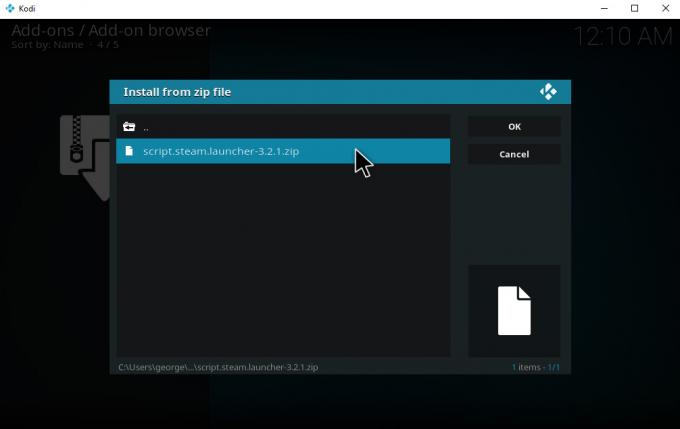
- انقر فوق حيث تقول تصفح وانتقل عبر مجلدات جهازك للعثور على الملف المضغوط الذي حفظته للتو. انقر فوق script.steam_runcher-3.2.1.zip
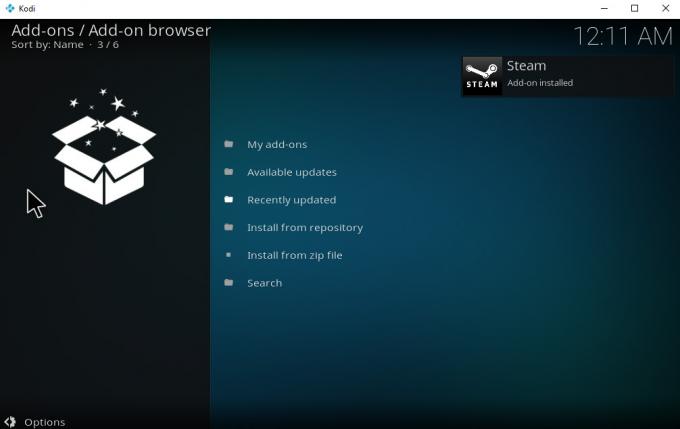
- انتظر للحظة وسترى إشعارًا بمجرد تثبيت الوظيفة الإضافية
كيفية استخدام ستيم قاذفة اضافة لكودي
بمجرد الانتهاء من التثبيت ، يكون من السهل جدًا استخدام Steam Launcher لفتح وضع Steam الصورة الكبيرة مباشرة من Kodi. إذا كنت ترغب في جعل ذلك أسهل ، يمكنك إضافة Steam Launcher إلى مفضلاتك ، أو إضافة رابط إلى الوظيفة الإضافية على شاشتك الرئيسية إذا كان ذلك مدعومًا من بشرتك. بهذه الطريقة ، ستحتاج إلى نقرة واحدة فقط للتبديل بين Kodi و Steam لعرض الوسائط والألعاب.
إليك كيفية استخدام الوظيفة الإضافية Steam Launcher:
- ابدأ في Kodi الخاص بك الشاشة الرئيسية
- اذهب إلى الإضافات
- اذهب إلى إضافات البرنامج
- انقر فوق بخار
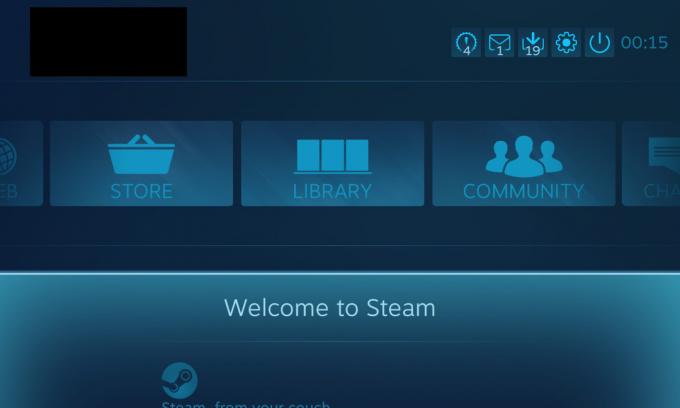
- سيؤدي ذلك إلى تشغيل Steam في وضع الصورة الكبيرة
- اذهب الآن إلى مكتبة في Steam لمشاهدة جميع ألعابك
- حدد اللعبة التي تريد لعبها و انقر عليه لإطلاق اللعبة
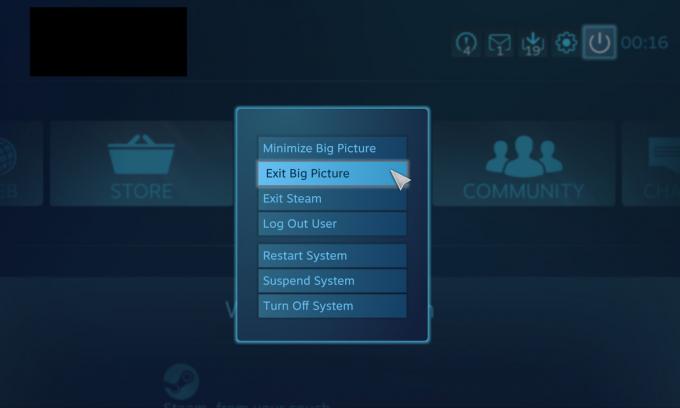
- عندما تنتهي اللعب ، خروج خارج اللعبة للعودة إلى برنامج Steam
- للعودة إلى Kodi ، بمجرد الانتهاء من Steam ، يمكنك استخدام زر الطاقة في أعلى يمين النافذة لإظهار خيارات الإغلاق. أختر الخروج من الصورة الكبيرة وسيغلق Steam
- الآن ستكون مرة أخرى على شاشة Kodi الرئيسية
استنتاج
إذا كنت من مستخدمي Kodi ولاعبًا ، وكان لديك Steam مثبتًا على نفس الجهاز مثل Kodi ، فإن وظيفة Steam Launcher الإضافية هي أداة سهلة الاستخدام. الإضافة أساسية جدًا ، فهي ببساطة طريقة سهلة لتشغيل Steam في وضع الصورة الكبيرة. لكنها تؤدي هذه الوظيفة بشكل جيد للغاية. الآن ، إذا كنت ترغب في الجلوس على الأريكة الخاصة بك لمشاهدة التلفزيون ولعب الألعاب ، فيمكنك التبديل بين واحد وآخر دون الحاجة إلى النهوض واستخدام لوحة المفاتيح والماوس. بدلاً من ذلك ، يمكنك التحكم في الوسائط بالكامل وإعداد الألعاب من لوحة ألعاب أو جهاز تحكم عن بعد على هاتفك المحمول. هذه الإضافة مثالية إذا كنت ترغب في مشاهدة الأفلام واللعب براحة.
هل تستخدم إضافة Steam Launcher لـ Kodi ، وهل تعتقد أن وضع الصورة الكبيرة لـ Steam هو مكمل جيد لـ Kodi للألعاب؟ دعنا نعرف أفكارك في التعليقات بالأسفل.
بحث
المشاركات الاخيرة
أفضل الإضافات الإباحية لـ Kodi: كيفية دفق محتوى الكبار على Kodi
الإباحية؟ على كودي؟ بالتأكيد لا يمكنك أن تكون جادًا! آه ، لكننا كذل...
أفضل إضافات الكوميديا الواقفة لـ Kodi ، كيفية تثبيتها
هل تبحث عن بعض الضحك ولكن ليس لديك الصبر للجلوس عبر فيلم كامل؟ اذهب...
دفق الأفلام بشكل قانوني على Kodi: 3 حلول آمنة لمشاهدة الأفلام
هناك آلاف الطرق لاستخدام برنامج مركز الوسائط المفتوح المصدر Kodi. إ...



